Hiển thị đuôi file trên Windows 10, Windows 7/8 sẽ giúp bạn biết được file đó thuộc loại gì. Tùy hệ điều hành mà thao tác để xem phần mở rộng file sẽ khác nhau. Dưới đây, Chúng tôisẽ hướng dẫn bạn hiện đuôi file trên những phiên bản Windows nhé.
1. Hiển thị đuôi file trên Windows 10
Để ẩn, hiện đuôi file trên Windows 10 bạn thực hiện theo một số bước dưới đây:
Mở File Explorer lên, sau đó click chọn thẻ View phía trên thanh Ribbon, tích chọn tùy chọn File name extensions.

Ngoài ra nếu muốn xem những tập tin và thư mục ẩn, bạn đánh tích chọn Hidden items.
– Cách khác:
Mở Control Panel bằng cách kích chuột phải vào nút Start ở góc dưới cùng bên trái, chọn Control Panel.

Trên cửa sổ Control Panel chọn Appearance and Personalization.

Tiếp theo trong mục File Explorer Options , click chọn Show hidden files and folders.

Trên cửa sổ File Explorer Options, chọn Show hidden files, folders and drives và bỏ tích tùy chọn Hide extensions for known file types => Apply => OK .

Lúc này bạn đã cũng có thể có thể xem được đuôi tập tin trên máy tính Windows 10 của mình.
2. Xem đuôi file trên Windows 7/Vista
1. Mở Windows Explorer, sau đó click chọn Organize ở góc trên cùng bên trái, chọn tùy chọn Folder and Search.
2. Trên cửa sổ kế đến click chọn thẻ View, sau đó cuộn xuống tìm và bỏ tích tùy chọn Hide file extensions for known file types.

3. Xem đuôi file trên Windows 8
Mở File explorer bằng phương pháp nhấn Windows + E, sau đó click chọn thẻ View . Tiếp theo tích chọn tùy chọn File name extensions để hiển thị đuôi file hoặc bỏ tích tùy chọn để ẩn đuôi file.
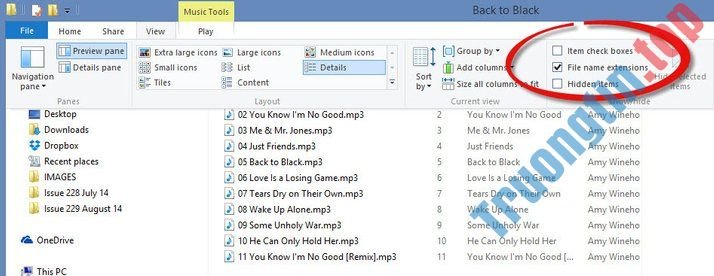
Ngoài ra, nếu bạn muốn xem file ẩn thì hãy làm theo chỉ dẫn này nhé.
- Cách kích hoạt chế độ AHCI trong Windows 10
- Cách sửa lỗi “File Is Open in Another Program” trong Windows 10
- Xóa hoàn toàn các file “cứng đầu” nhất trên Windows
- Cách kích hoạt hình se khít (thumbnails) cho file SVG trên Windows 10
hiện đuôi file,cách hiện đuôi file,xem đuôi file,xem phần mở rộng file
Nội dung Cách hiện đuôi file, xem phần mở rộng file trên Windows 10/7/8 được tổng hợp sưu tầm biên tập bởi: Tin Học Trường Tín. Mọi ý kiến vui lòng gửi Liên Hệ cho truongtin.top để điều chỉnh. truongtin.top tks.
Bài Viết Liên Quan
Bài Viết Khác
- Sửa Wifi Tại Nhà Quận 4
- Cài Win Quận 3 – Dịch Vụ Tận Nơi Tại Nhà Q3
- Vệ Sinh Máy Tính Quận 3
- Sửa Laptop Quận 3
- Dịch Vụ Cài Lại Windows 7,8,10 Tận Nhà Quận 4
- Dịch Vụ Cài Lại Windows 7,8,10 Tận Nhà Quận 3
- Tuyển Thợ Sửa Máy Tính – Thợ Sửa Máy In Tại Quận 4 Lương Trên 10tr
- Tuyển Thợ Sửa Máy Tính – Thợ Sửa Máy In Tại Quận 3
- Cách cài đặt mật khẩu cho máy tính Windows 7, 8, 10 đơn giản nhất
- Nạp Mực Máy In Đường Lý Thường Kiệt Quận Tân Bình
- Dịch Vụ Cài Win Đường Hà Huy Giáp Quận 12
- Cài Đặt Win Server Giá Bao Nhiêu – Bảng Giá Mới
- Pin Laptop Dell Inspiron 15-7568 Giá Rẻ Nhất








